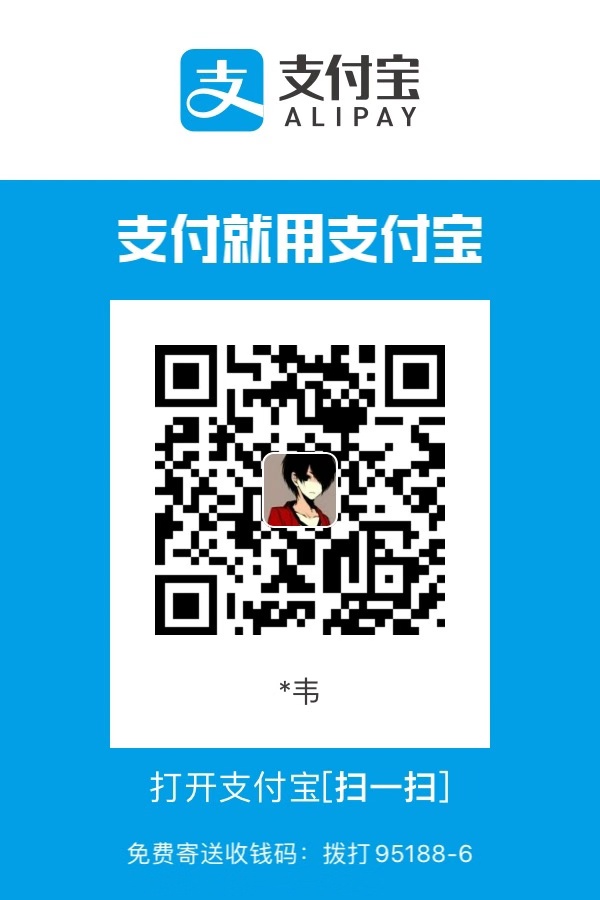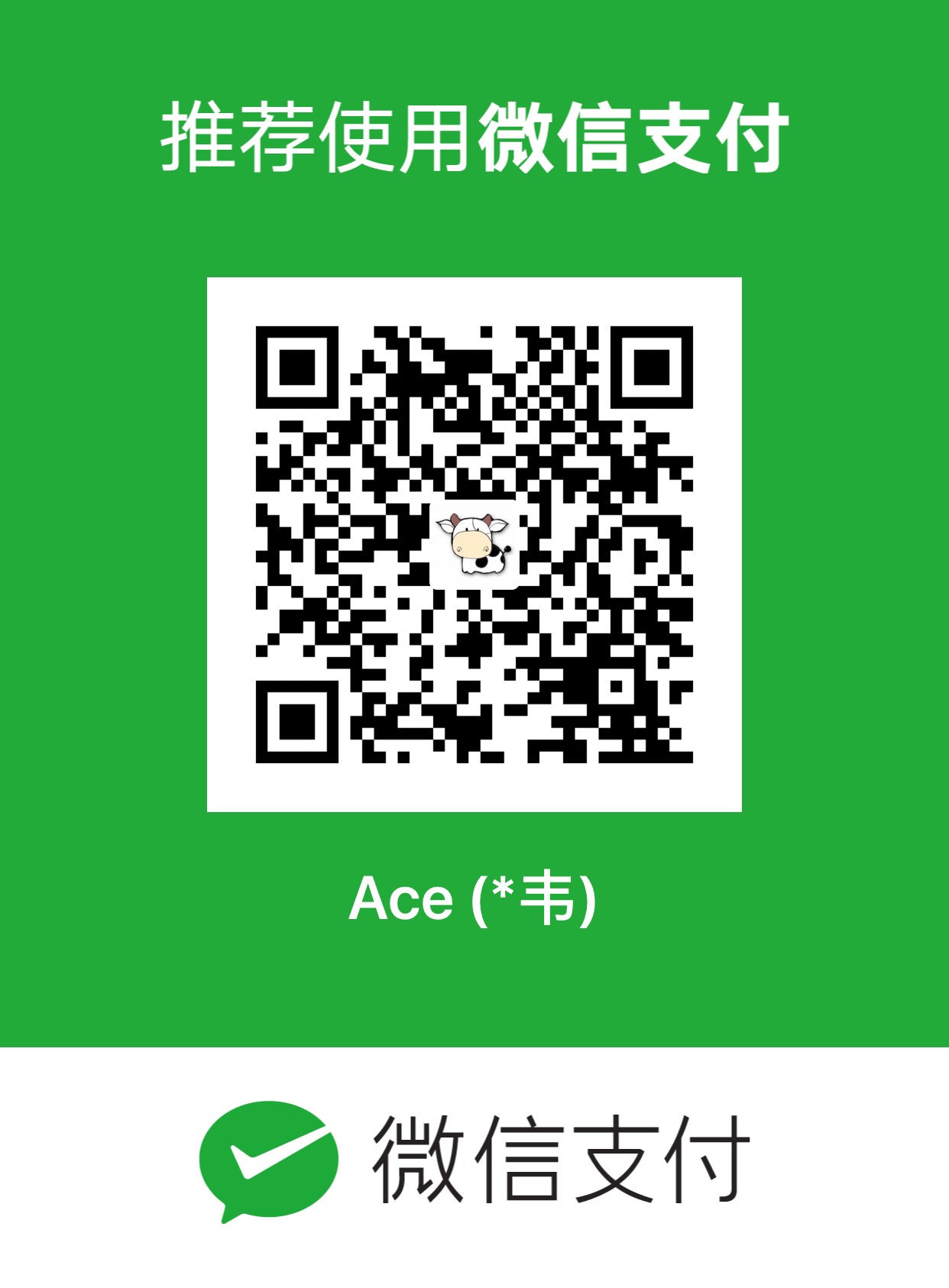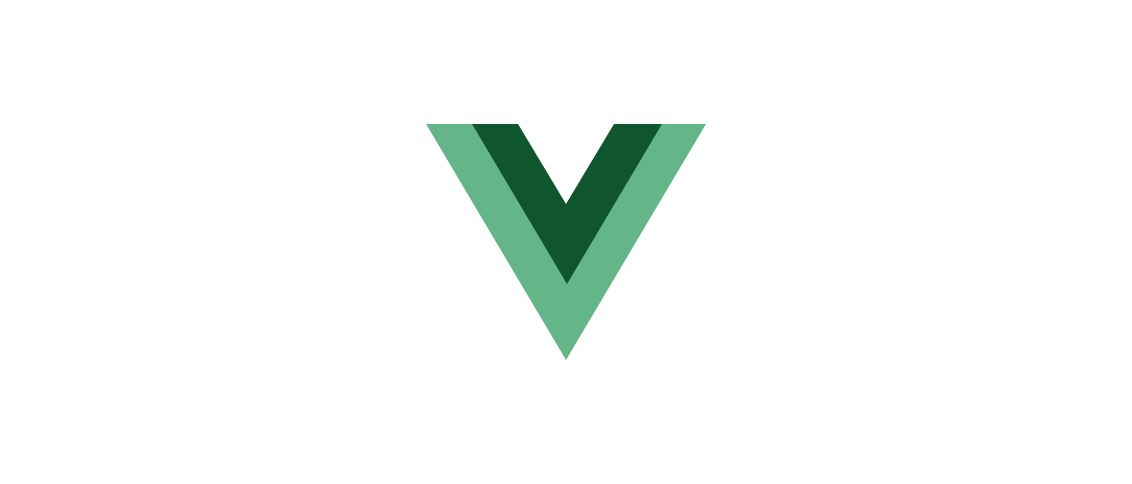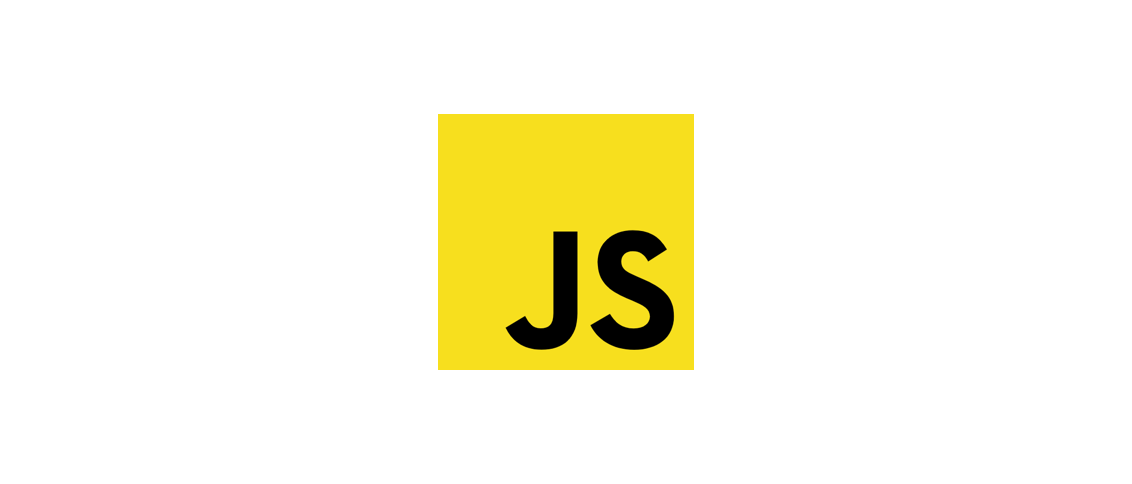markdown精粹及工作流
这是一片markdown的使用教程,以及一点使用markdown的工作方式。
标题
1 | # 一级标题 |

段落
- 段落尾部敲至少两个空格后回车。
1 | 段落1 |
- 段落后面回车一个空行
1 | 段落1 |
字体
1 | *斜体* |
分割线
连续三个以上的*或者-
1 | *** |
效果
删除线
用~~包裹文本
1 | ~~删除我~~ |
文本
效果真的很好
下划线
1 | <u>文本</u> |
文本
注脚
文本[^注脚文本]
1 | 文本[^注脚文本] |
列表
无序列表
使用*空格,或者-/+空格
1 | * 第一项 |
- 第一项
- 第二项
有序列表
使用数字+.空格
1 | 1. 第一项 |
列表嵌套
列表嵌套只需在子列表中的选项添加四个空格即可
区块
引用
开头>空格
1 | > 引用的内容 |
引用的内容
引用的内容
引用的内容
可嵌套
第一层引用
第二层引用
第三层引用
可在区块中使用列表,也可在列表中使用区块
代码
短代码使用一对反引号`包裹
code长代码使用三个反引号+langType+回车
1 | $(document).ready(function () { |
- 代码区块(无高亮),代码区块使用 4 个空格或者一个制表符(Tab 键。
code line1
code line2
连接
url
1 | [链接名称](链接地址) |
or
高级链接
1 | [title]: url |
图片
1 |  |

1 |  |

1 | [图片]: https://cdn.pixabay.com/photo/2016/01/02/01/59/oranges-1117628_960_720.jpg |
表格
使用|分割单元,使用-分割表头和其他
1 | | 姓名 | 年龄 | 性别 | |
效果:
| 姓名 | 年龄 | 性别 |
|---|---|---|
| 小明 | 10 | 男 |
还有对齐什么的,使用过于麻烦,typora直接右键插入表格
高级
标签
不在 Markdown 涵盖范围之内的标签,都可以直接在文档里面用 HTML 撰写。
目前支持:kbd,b,i,em,sup,sub,br等标签
例子:
windows用户按ctrl+F4关闭本窗口
mac用户按commad+Q退出程序
我是黑体
我是斜体
强调
210=1024
<br>标签
转义
想要显示**文本**的话在符号前加\
公式
当你需要在编辑器中插入数学公式时,可以使用两个美元符 $$ 包裹 TeX 或 LaTeX 格式的数学公式来实现。提交后,问答和文章页会根据需要加载 Mathjax 对数学公式进行渲染。
世界上最美的公式:欧拉公式
1 | $$ |
$$
e^{ \pm i\theta } = \cos \theta \pm i\sin \theta
$$
工作流
我是用的是Typora,一般的markdown写作流是这样的:
- touch file.md后先写上文章标题
1 | # 文章标题 |
- 写上一段引言,不用很多,几十个字足够
1 | 本文档旨在提炼出markdown写作中最常用的语法以及本人的工作流。 |
- 生成目录树toc(部分md写作工具支持),toc会随着你的标题而自动生成。
1 | [toc] |
效果(hexo不支持toc故而放截图):
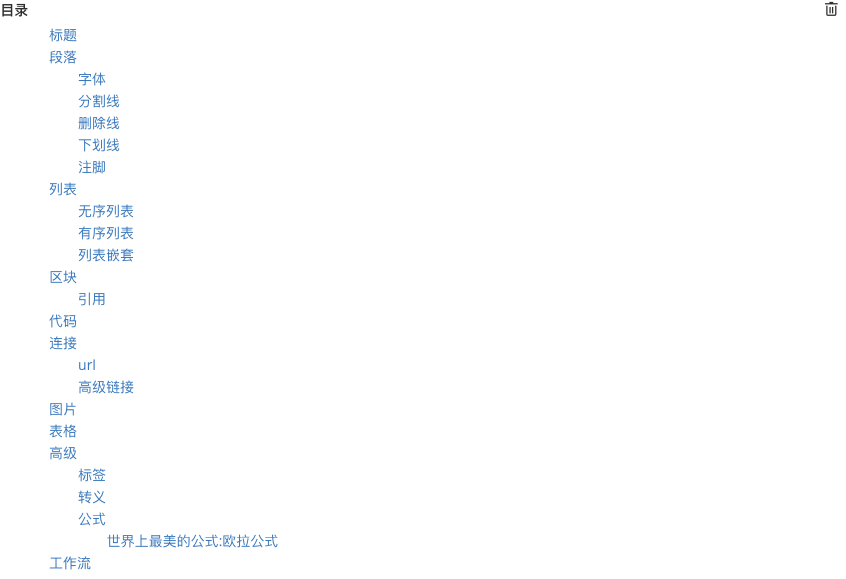
文章一级内容用## 标题,文章二级内容用### 标题,以此类推,除了文章标题,内容尽量不要超过三层
列表要使用有序或无序列表,尽量不要直接回车换行
每个文档至少配一张图,hexo支持显示在文章顶部。图片文件放在md文件同目录下的assets目录下,或者使用sm.ms这样的图床,新浪图床尽量别用图片已经丢了好多了。
写技术文档避免不了要引入代码,一般短代码使用两个反引号包裹,大段代码使用三个反引号加上语言名称然后回车。
需要高亮而又非代码的文本我一般用三个反引号回车,这样文本就不会被高亮了。
最后一步查看toc目录看看是否有层级错误,检查文章逻辑,补充要点。